Android 向けに非常に多くの素晴らしいアプリケーションやゲームが出てきているので、これらすべてのアプリケーションやゲームをコンピュータにダウンロードしてすぐにプレイできたら素晴らしいと思いませんか? また、グラフィックスを多用するゲームの多くは、優れたゲーム体験を得るために非常にハイエンドのスマートフォンを必要とします。 したがって、新しい携帯電話に投資したくないが、これらの素晴らしい Android ゲームをすべてプレイしたい人は、Bluestacks と呼ばれるソフトウェアでまさにそれを行うことができます。
Bluestacks 基本的に、Android アプリケーションやゲームをダウンロードして、コンピュータ上で直接実行することができます。 Android ゲームをコンピュータ上で実行することのもう XNUMX つの利点は、画面サイズです。 画面が大きいほど、ゲーム体験はさらに良くなります。 また、Bluestacks ではアカウントを作成したり何も支払う必要がなく、Web サイトにアクセスするだけでソフトウェアを無料ですぐにダウンロードできます。
手順 – Windows 7 で Bluestacks をダウンロードして実行する方法
Bluestacks をインストールするには、このリンクをクリックしてください http://www.bluestacks.com/
ファイルのダウンロードが完了したので、ファイルをクリックして、 install ボーマンは
ファイルをクリックすると、画面上に新しいウィンドウが開き、セットアップ プロセスが案内されます。
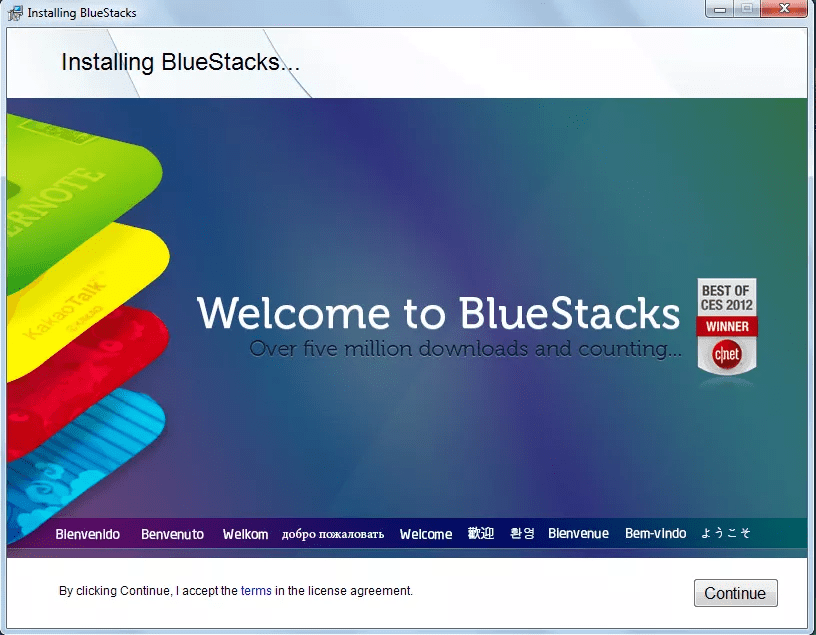
利用規約に同意して、 をクリックします Continue.
すべてのボックスがチェックされている場合は、をクリックします インストールしてください。
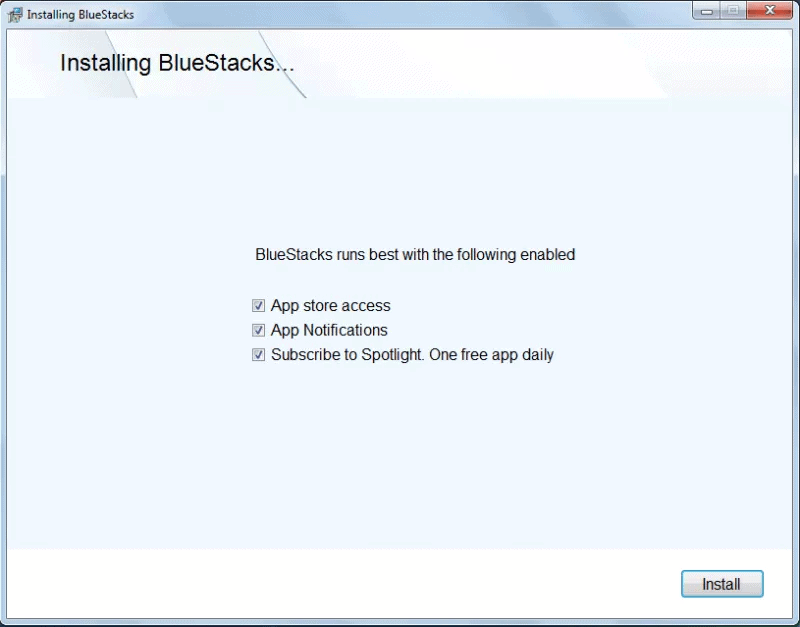
インストールプロセスには数分かかります。 完了したら、Bluestack アプリケーションを開きます。 ダウンロードできる Android アプリのリストが表示されます。
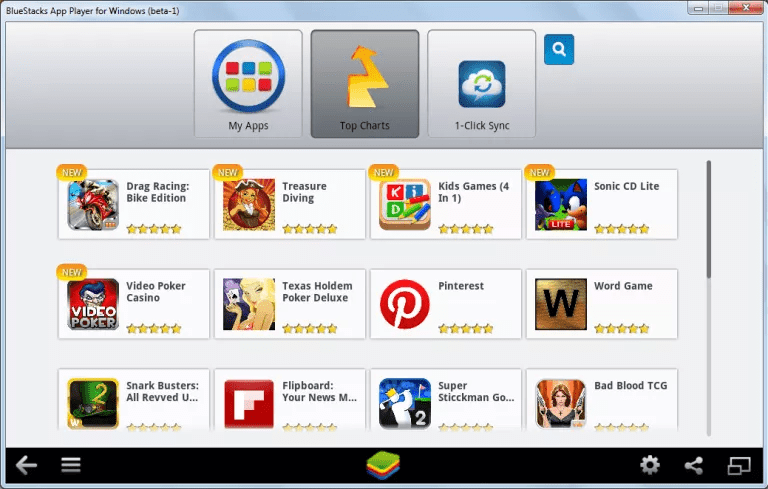
ただし、いずれかのアプリをクリックすると、App Store を有効にするかどうかを尋ねるポップアップが表示されます。
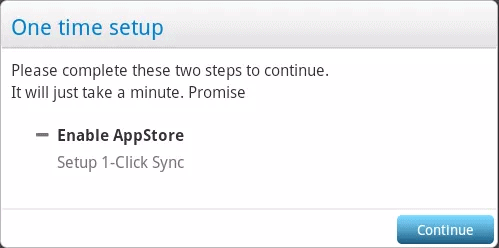
ソフトウェアの制限をクリック 続行します。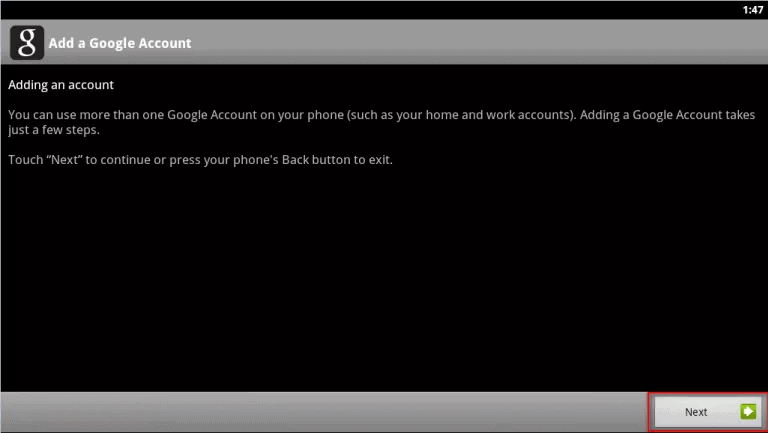
Next 登録すでに Gmail アカウントをお持ちの場合は、Gmail アカウントに送信することもできます。 創造する 新しいもの。
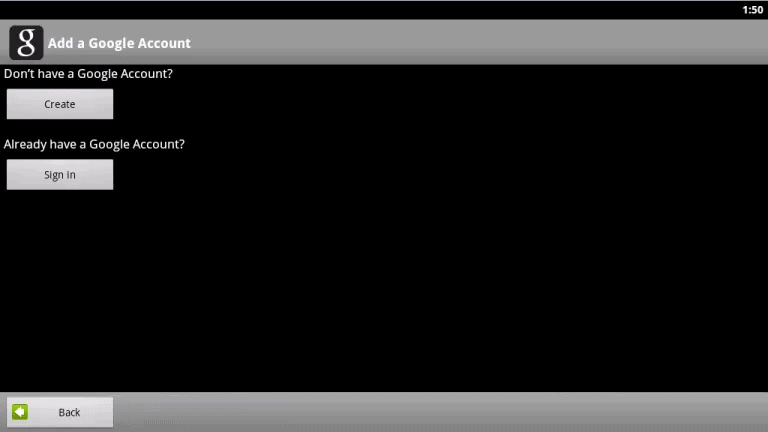
サインインが完了したら、 をクリックします セットアップを終了します。
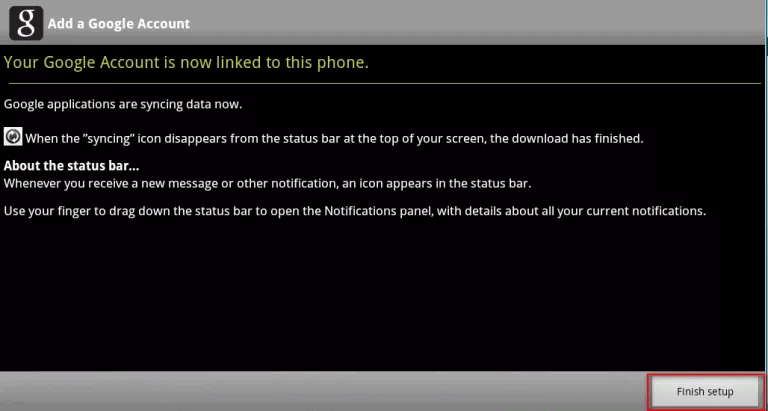
最後に、あなたはする必要があります 同期 Bluestack を使用して Gmail アカウントを作成します。
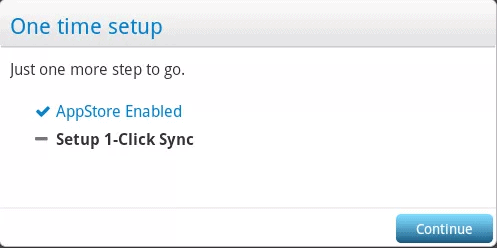
ちょうど上でクリック Continue これで、最初のアプリケーションを Bluestack にインストールする準備が整います。 アプリケーションを実行するには、Play ストアでアプリケーションを検索し、 install それ。 以下のビデオでは実際のプロセスを示しています。
https://www.youtube.com/watch?v=t1etCDpnJ1A
チェック
AndroidデバイスをADBUSBドライバーインターフェイスに接続する手順
Facebookの削除されたメッセージを回復する方法
Airplay forAndroidから何でも閲覧する方法-最高のAirplayアプリ
Facebookからビデオをダウンロードする方法
Google Play Musicに音楽をアップロードするにはどうすればよいですか?
iPhoneXでアプリを閉じる方法
上記のプロセスが Windows 7 で Bluestacks をダウンロードして実行するプロセスを十分に説明できたことを願っています。
